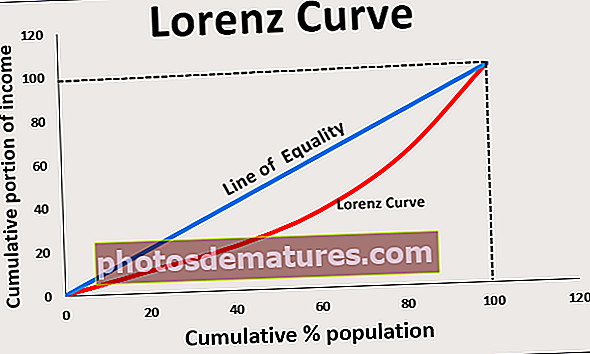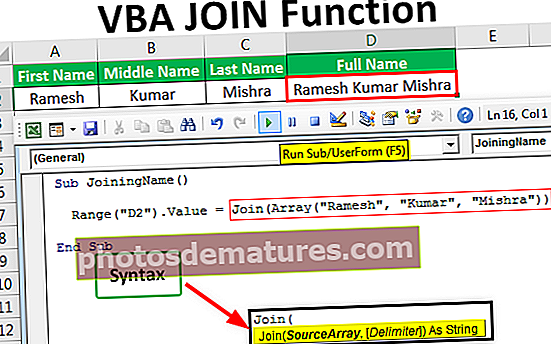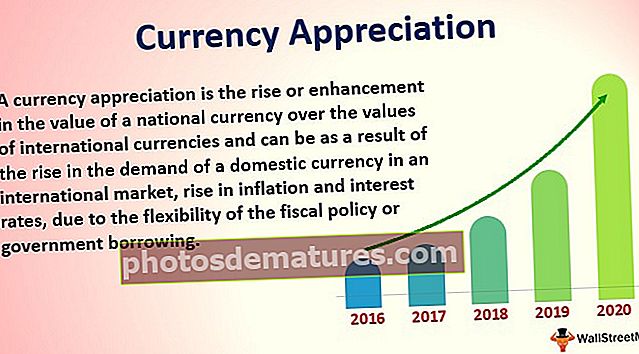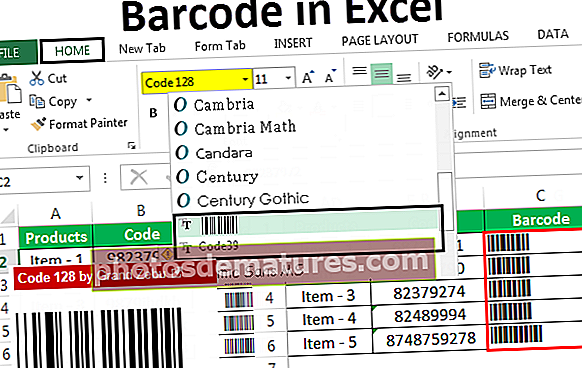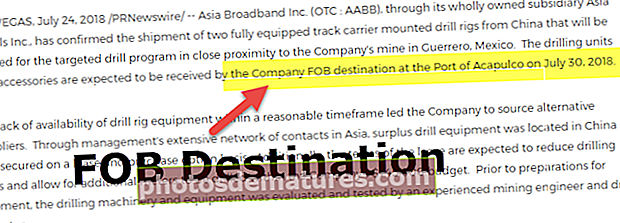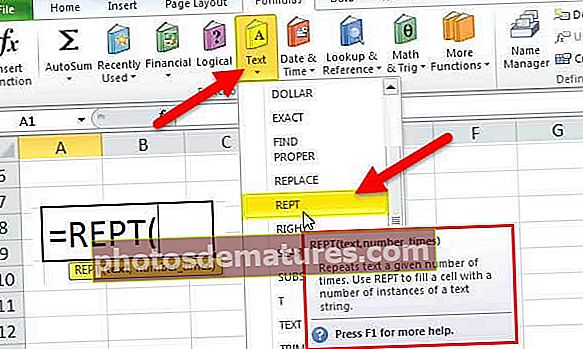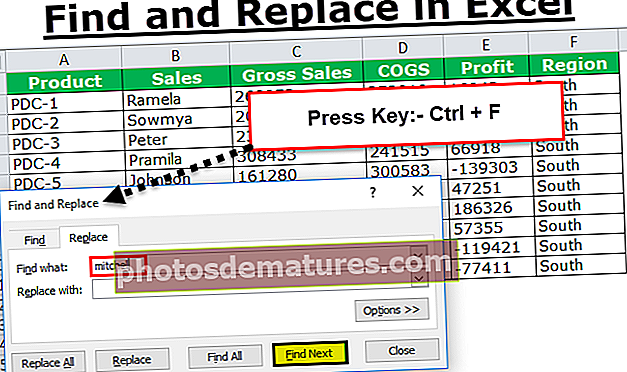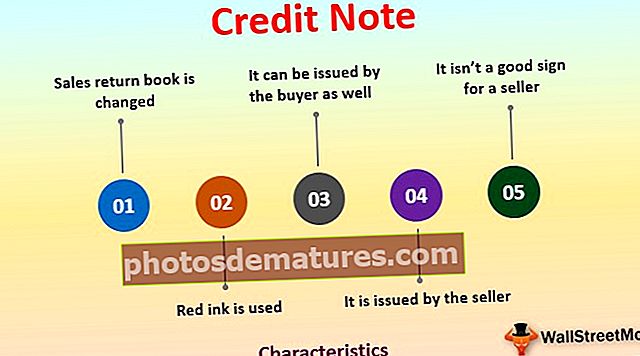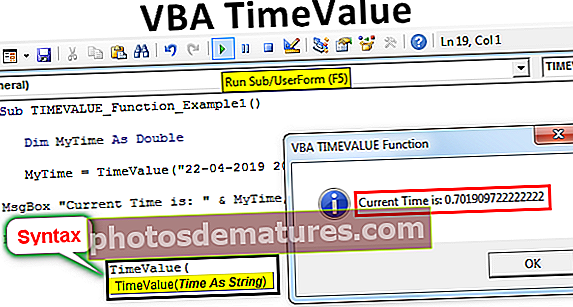Declaració d'impressió VBA | Com s'utilitza Excel VBA per imprimir? (amb exemples)
La impressió en VBA és molt similar a la impressió en excel, quan tenim dades importants en excel o fulls de càlcul, l’única manera de tenir-les segures és guardar-les en pdf o imprimir-les, per imprimir necessitem configurar l’ordre print a VBA primer abans d’utilitzar-lo, què fa aquesta ordre si imprimeix o escriu les dades en un altre fitxer.
Què és Imprimir a VBA Excel?
La impressió VBA no és res, però com és habitual, com imprimim al full de treball normal, no hi ha diferència en això. Mitjançant el codi VBA d'Excel podem imprimir totes les dades del full de treball, podem imprimir el llibre, els gràfics, l'interval especificat, etc.
Després de tot el treball que hem fet per presentar l'informe al gestor, solem enviar correus electrònics. Però, en alguns casos, a la reunió, el vostre gestor necessita una còpia impresa dels vostres informes; en aquests casos, heu d’imprimir l’informe que teniu al full de càlcul. Un dels motius pels quals el vostre gestor necessita una impressió de l'informe podria ser que es tracta d'un informe molt gran per llegir a l'ordinador. En un full de càlcul, ja heu de familiaritzar-vos amb la impressió dels informes. En aquest article, us mostrarem com imprimir mitjançant la codificació VBA. Seguiu aquest article durant els propers 15 minuts per obtenir informació sobre com imprimir informes a VBA.
Sintaxi de VBA PrintOut a VBA Excel
Abans de veure la sintaxi, permeteu-me aclarir-ho primer. Què imprimim, imprimim rangs, gràfics, fulls de treball, llibres de treball. Tan Imprimir () està disponible amb tots aquests objectius.

[De]: Des de quina pàgina de la impressió ha de començar. Si no proporcionem cap valor, es tractarà des de la primera pàgina.
[Per a]: Quina hauria de ser l'última pàgina per imprimir? Si s'ignora, s'imprimirà fins a l'última pàgina.
[Còpies]: Quantes còpies necessiteu imprimir.
[Vista prèvia]: Voleu veure la previsualització d’impressió abans de continuar amb la impressió. En cas afirmatiu, l’argument és TRUE, si no és FALSE.
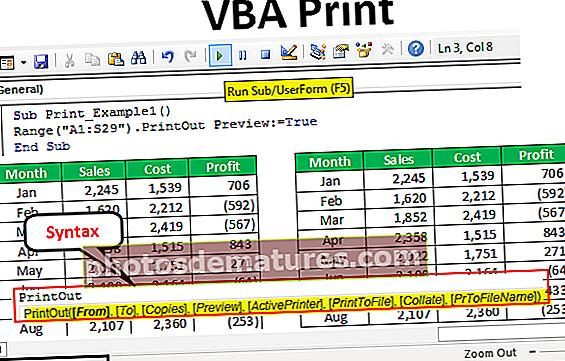
Exemples d'impressió a VBA Excel
A continuació es mostren els exemples d’impressió a VBA Excel.
Podeu descarregar aquesta plantilla Excel de VBA Print aquí: plantilla Excel de VBA PrintA efectes d’il·lustració, he creat dades fictícies com es mostra a la imatge següent.

Ara hem d’imprimir l’informe d’A1 a D14, aquest és el meu abast. Introduïu l'interval al codi VBA per accedir al mètode PrintOut.
Codi:
Subimpressió_Exemple1 () Interval ("A1: D14") Final Sub 
Ara accediu al mètode PrintOut.
Codi:
Impressió_exemple1 () interval ("A1: D14"). Impressió final d'impressió 
No toco cap dels paràmetres, això és suficient per imprimir l'interval seleccionat. Si executo aquest codi, s'imprimirà l'interval des de la cel·la A1 fins a la D14.
Paràmetres del mètode d'impressió a VBA Excel
Ara he copiat i enganxat les mateixes dades per utilitzar altres paràmetres del mètode PrintOut a VBA Excel.

Quan vulguem imprimir el full sencer, podem referir-lo al full actiu com a full actiu, que cobrirà el full sencer.
Codi per imprimir el full de treball sencer.
Codi:
Sub Print_Example1 () ActiveSheet.UsedRange.PrintOut 'Imprimirà tot el full utilitzat. Finalitzar sub

Codi per referir el nom del full.
Codi:
Sub Print_Example1 () Fulls ("Ex 1"). UsedRange.PrintOut 'També s'imprimirà tot l'interval utilitzat del full anomenat Ex 1. End Sub 
Codi per imprimir tots els fulls de treball del llibre.
Codi:
Sub Print_Example1 () Worksheets.UsedRange.PrintOut 'També s'imprimirà tot l'interval utilitzat de tots els fulls del llibre. Finalitzar sub

Codi per imprimir les dades completes del llibre.
Codi:
Sub Print_Example1 () ThisWorkbook.UsedRange.PrintOut 'També s'imprimirà tot l'interval utilitzat de tots els fulls del llibre. Finalitzar sub

Codi per imprimir només l'àrea seleccionada.
Codi:
Sub Print_Example1 () Selection.PrintOut 'Això imprimirà només l'interval seleccionat End Sub

Com s'utilitzen els paràmetres del mètode d'impressió a Excel VBA?
Ara veurem com utilitzar els paràmetres del mètode d'impressió. Com he dit, he ampliat les dades per utilitzar altres propietats.

Segur que això no s’imprimirà en un full únic. Seleccioneu l'interval entre A1 i S29.
Codi:
Subimpressió_Exemple2 () Interval ("A1: S29") Final Sub 
Ara seleccioneu el mètode d'impressió.
Codi:
Subimpressió_Exemple2 () Interval ("A1: S29") 
El primer i segon paràmetre són De i cap a, quina és la posició de les pàgines inicial i final. Per defecte imprimirà totes les pàgines, de manera que no toco aquesta part. Ara vull veure la previsualització d'impressió, de manera que triaré Previsualitza com a TRUE.
Codi:
Subimpressió_Exemple2 () Interval ("A1: S29"). Previsualització de sortida impresa: = Sub finalitat veritable 
Ara executaré aquest codi, veurem la previsualització de la impressió.

Això ve en 2 pàgines.
Per tant, primer vull configurar la pàgina perquè aparegui en un sol full. Utilitzeu el codi següent per configurar la pàgina en un full.
Codi:
Sub Print_Example2 () With Worksheets ("Example 1"). PageSetup .Zoom = False .FitToPagesTall = 2 .FitToPagesWide = 1 .Orientation = xlLandscape End With ActiveSheet.PrintOut Preview: = True End Sub 
Això configurarà la pàgina per imprimir-la en un full i imprimir-la en mode horitzontal. Ara la previsualització d’impressió serà així.

Així, podem utilitzar VBA per imprimir un mètode per imprimir les coses que volíem imprimir i jugar-hi.